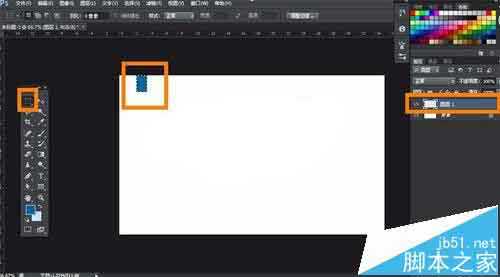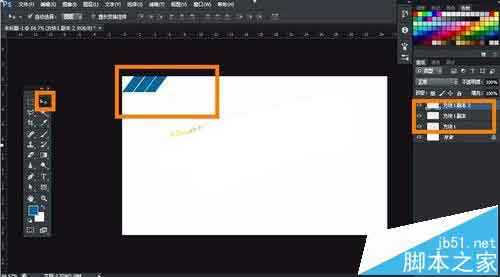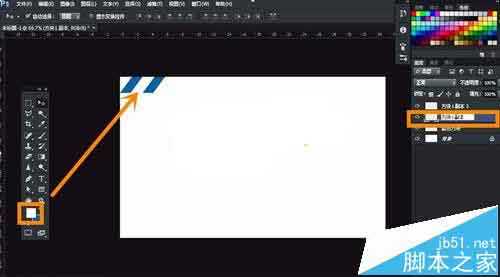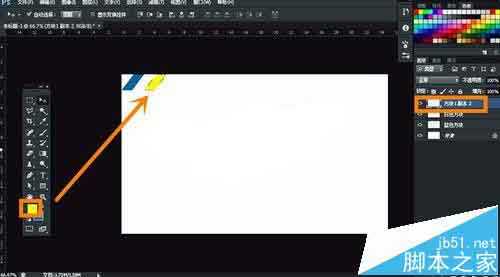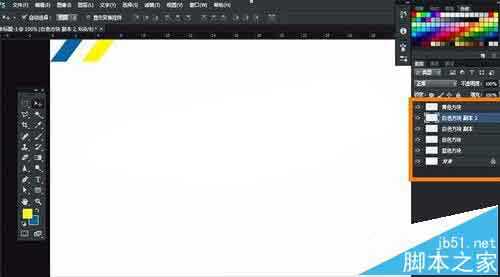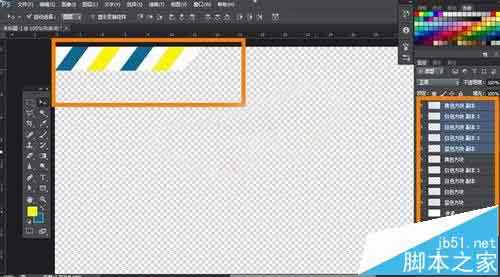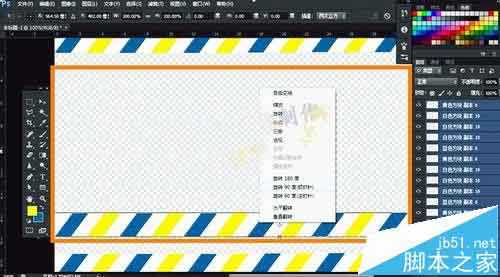小编昨天出门的时候,接到了一个信封一样的海报。自己觉得信封边框挺好看的,所以自己回来用PS操作了一下,发现还是挺好制作的,就是需要时间。此篇经验需要有一定PS的基础才能做出,虽然我讲解的很清楚了,但是不熟悉PS操作的,可能不知道怎么变化的。如果你想操作,我建议你看一看PS快捷键经验,以及ALT和CTRL的操作。和小编一起来看看吧。
- 软件名称:
- Adobe Photoshop 8.0 中文完整绿色版
- 软件大小:
- 150.1MB
- 更新时间:
- 2015-11-04立即下载
1、我们新建一个宽1000*高600像素,背景色为白色的内容区,我们新建一个图层(快捷键Ctrl+Shift+N),系统自动生成图层1,我们选中图层1,我们选择左边工具栏的矩形选框工具,我们在白色背景上画一个矩形,我们填充前景色为蓝色。注意:填充颜色可以调整,怎么好看怎么来。
2、我们选择图层1,右边图层面板有显示。我们按下Ctrl+T(自由变换命令)矩形外面自动形成一个变化框,有这个变化框,图形才可以变换形状。我们选择平行四边形底边的中间小方格,按住Ctrl键,我们向左移动,图形自动变成平行四边形。注意:我们按住Ctrl键一般点击边点,对边不动。
3、我们选择工具栏的移动工具,图上有显示,我们选择方块1,我们按住Alt键,然后系统自动生成一个一模一样的平行四边形,我们再选择方块1副本,按住Alt键拖移一次,按住Shift键保持方向,系统生成一个方块1副本2。注意:Alt+Shift的灵活使用。
4、我们选择方块1副本,我们改变一下前景色为白色,我们选择方块1副本。按住Alt+Delete填充白色,我们选择方块1副本2,我们改变前景色为黄色,我们按住Alt+Delete填充黄色,取消选区。注意我们发现平行四边形发生了颜色改变。
5、我们将三个颜色的方块重新命名,我们选择白色方块按住Ctrl+J复制两个白色方块图层,因为背景图层没有隐藏,所以看的不明显,我们点击背景图层前的眼睛,我们将背景隐藏。
6、我们按住Shirt键选择刚开始形成的五个图层,背景不要选择。右边图层面板会显示你选中的图层,选择好五个图层之后,我们按住Alt键向右移动,我们按住Shift键控制方向,系统自动形成一组新的平行四边形。注意:颜色是白、蓝、白、黄、白,我们新形成的一组是一模一样的,我们将第一组最后的白色和第二组开头的白色重叠在一起。
7、我们重复第六步操作,我们反复选择上一组,按住Alt键向右移动,按住Shift键控制方向,一共形成六组之后,我们发现上面的一排全部都填充好了。有没有发现ALt键+Shift键,灵活有效率?如果你一个一个做,估计要做到明天,我半个多小时做好的。
8、同样的,我们选择上面一排,把第一个图层选择,按住Shift键选择最后一排图层。右边图层面板全部选中。我们选择工具栏的移动工具,我们按住Alt键往下移,松手按住Shift键控制方向。系统自动生成一排一模一样的边框,这样子上面边框和下面边框就做好了。
9、我们复制最下面一排边框,按住Ctrl+T键(自由变换)我们右键点击变形框里,我们选择逆时针旋转和水平翻转,新的边框会变成一个竖的边框,我们把这个边框拖移到左边。
10、我们按住Ctrl+T键(自由变换),系统形成一个变形框,我们选择左边变形框中间的小方形格向下拖移。我们发现平行四边形的倾斜度开始发生变化,因为我画的平行四边形不是四边相等的,所以有一点长度对不上。变化成你想要的长度,我们按住Enter键确定。
11、我们复制一组左边的边框,按住Alt键和Shift键向右边拖移,对齐颜色,好了对边一组边框就做好了。四个边框都做好了,点击背景前的小眼睛,我们恢复了白色背景,好了大功告成。我们把背景隐藏是为了能更好的看清效果。专业性很强,慢慢操作。
注意事项:
新手建议把基本操作多学一些来看,不然会晕圈。本来我还想画正方形的格子写上邮编,考虑到太长了,过于专业,朋友们没时间看完。
相关推荐:
PS怎么给照片添加倒影和边框?
ps修图片时怎么添加虚线边框?
ps怎么给图片添加留白? ps图片添加白边的教程
免责声明:本站资源来自互联网收集,仅供用于学习和交流,请遵循相关法律法规,本站一切资源不代表本站立场,如有侵权、后门、不妥请联系本站删除!
稳了!魔兽国服回归的3条重磅消息!官宣时间再确认!
昨天有一位朋友在大神群里分享,自己亚服账号被封号之后居然弹出了国服的封号信息对话框。
这里面让他访问的是一个国服的战网网址,com.cn和后面的zh都非常明白地表明这就是国服战网。
而他在复制这个网址并且进行登录之后,确实是网易的网址,也就是我们熟悉的停服之后国服发布的暴雪游戏产品运营到期开放退款的说明。这是一件比较奇怪的事情,因为以前都没有出现这样的情况,现在突然提示跳转到国服战网的网址,是不是说明了简体中文客户端已经开始进行更新了呢?
更新日志
- 凤飞飞《我们的主题曲》飞跃制作[正版原抓WAV+CUE]
- 刘嘉亮《亮情歌2》[WAV+CUE][1G]
- 红馆40·谭咏麟《歌者恋歌浓情30年演唱会》3CD[低速原抓WAV+CUE][1.8G]
- 刘纬武《睡眠宝宝竖琴童谣 吉卜力工作室 白噪音安抚》[320K/MP3][193.25MB]
- 【轻音乐】曼托凡尼乐团《精选辑》2CD.1998[FLAC+CUE整轨]
- 邝美云《心中有爱》1989年香港DMIJP版1MTO东芝首版[WAV+CUE]
- 群星《情叹-发烧女声DSD》天籁女声发烧碟[WAV+CUE]
- 刘纬武《睡眠宝宝竖琴童谣 吉卜力工作室 白噪音安抚》[FLAC/分轨][748.03MB]
- 理想混蛋《Origin Sessions》[320K/MP3][37.47MB]
- 公馆青少年《我其实一点都不酷》[320K/MP3][78.78MB]
- 群星《情叹-发烧男声DSD》最值得珍藏的完美男声[WAV+CUE]
- 群星《国韵飘香·贵妃醉酒HQCD黑胶王》2CD[WAV]
- 卫兰《DAUGHTER》【低速原抓WAV+CUE】
- 公馆青少年《我其实一点都不酷》[FLAC/分轨][398.22MB]
- ZWEI《迟暮的花 (Explicit)》[320K/MP3][57.16MB]